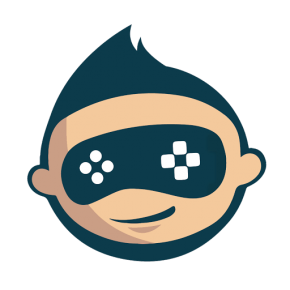科技新知
steam deck 辦公用途工具資訊 2024/12更新
購入steam deck 已經有一年多的時間,之前亦發過一些安裝教學。適逢筆者系統重裝,又有機會重新檢視工具的可用性。
Podman / Distrobox
一項很重要的更新,Steam OS已經有預安裝podman,不需要經home brew安裝。但預裝的podman 沒有內置DNS,可能會對K8S等進階應用有影響,不過筆者只作為單機測試用,普通的podman compose沒有問題。
另一項很重要的更新,就是 distrobox,它可以經 podman 讓大家方便地執行不同的 linux 版本,想在Steam OS上使用Ubuntu?沒問題,開箱即用;想用VScode官方維護版本,沒問題,安裝指定Linux再按裝VScode就好。
詳見上一期的介紹。Steam OS 3.5更新,內建 podman, distrobox
中文輸入法
我們不需要再安裝Fcitx5 + Rime,如果大家在遊戲模式下,已經設定好中文輸入法,那麼在輸到桌面模式下,照樣以Steam Button + X Button的方式,打開內鍵輸入法。你會見到有虛擬鍵盤彈出,它會覆寫桌面模式的。此時,即使你關掉虛擬鍵盤,並用實體鍵盤,中文輸入法都會保留。不過大家要確認,彈出當下必需要是【中文】。
若然你彈出的虛擬鍵盤是英文,請按【地球】轉換到【中文】後,關掉虛擬鍵盤,再重來一次(重按Steam Button + X Button),確保彈出的時候是經【中文】覆寫。
Discovery
Discovery 是 Steam OS 預設用來安裝第三方程式的地方,它經 flathub / flatpak 存取程式。但筆者一定要先強調,它提供的第三方程式,並不一定會得到原開發者的支援,它屬於打包移植之類。
例如 flathub 中可以找到 Google Chrome (https://flathub.org/apps/com.google.Chrome) ,但它實際是經過一個github 專案移植過去的 (https://github.com/flathub/com.google.Chrome)。它有提供持續更新,但筆者不保證當中有沒有任何被植入過任何不正當軟件。
相反,flathub中有一些程式是經過原開發者支援的,例如 Firefox (https://support.mozilla.org/en-US/kb/install-firefox-linux), Gnome Boxes (https://gitlab.gnome.org/GNOME/gnome-boxes), Gimp (https://www.gimp.org/downloads/) ,這類可以比較放心使用。
筆者過去使用 Discovery ,的確有遇到一些權限問題,但最後估計應該是筆者安裝 Homebrew 所影響。筆者在重裝 Steam OS 後,直接使用 Discovery,就沒有問題。過去需要經 Homebrew 安裝的東西,現在經 podman , distrobox 或 Gnome boxes 就可以了,不再需要經Homebrew去折騰一輪。而且Homebrew也不是萬能的,因為Steam OS有限制一些套件的事用,即使安裝Homebrew也解決不了。若想要完全開放套件限制或解決依賴問題,還不如直接開啟Steam OS覆寫權限,轉用Arch Linux的安裝包。